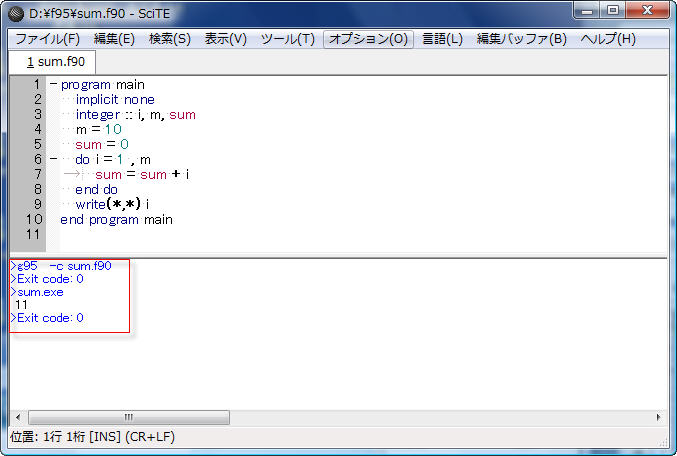プログラミングエディタ SciTEの利用−2
G95によるfortranプログラミング用のSciTEの環境設定について
G95によるfortranプログラミング用の環境設定
- SciTEを起動します。
- メニューの「オプション」 -> 「ユーザー設定を開く」 を選択します。
- 下記の内容を参考にして、必要な設定を記述します。「オプション -> ユーザー設定を開く」で表示される SciTEUser.propertiesのウィンドウ に必要な部分をコピーしてください。
# Internationalisation
# Japanese input code page 932 and ShiftJIS character set 128
# 日本語表示のための設定
code.page=932
character.set=128
# ウィンドウの幅を指定する
position.width=800
# 出力部は下にする。出力部の縦サイズを指定する
split.vertical=0
output.vertical.size=130
# 出力部は右にする。出力部の横サイズを指定する
#split.vertical=0
#output.horizontal.size=300
# バッファ番号を表示。
title.show.buffers=1
# インデントとタブの幅の設定
tabsize=4
indent.size=4
tab.indents=4
# 空白を薄めの色で表示させる。
view.whitespace=1
whitespace.fore=#bbaaaa
# 必要であればファイル切り替えタブを複数段表示する。
# 同時編集可能数は 20 のまま。
tabbar.hide.one=0
tabbar.multiline=1
#buffers=20
# 再描画のためのキャッシュ設定(メモリが充分にある場合)
cache.layout=3
# 検索で見つけた部分が下から4行目に来るようにする
visible.policy.strict=1
visible.policy.lines=4
# ステータスバーの表示を日本語化
statusbar.text.1=\
位置: $(LineNumber)行 $(ColumnNumber)桁 [$(OverType)] ($(EOLMode)) $(FileAttr)
# 日本語表示フォントの指定
font.base=font:MS ゴシック,size:11
font.small=font:MS ゴシック,size:10
font.comment=font:MS Pゴシック,size:10
font.code.comment.box=$(font.comment)
font.code.comment.line=$(font.comment)
font.code.comment.doc=$(font.comment)
font.code.comment.nested=$(font.comment)
font.text=font:Times New Roman,size:11
font.text.comment=font:MS ゴシック,size:11
font.embedded.base=font:MS ゴシック,size:11
font.embedded.comment=font:MS ゴシック,size:11
font.monospace=font:Courier New,size:11
font.vbs=font:MS ゴシック,size:11
# Fortran用の設定
fc77=g95
fc90=g95
# キーワードを大文字で表示
#style.fortran.8=$(colour.keyword),case:u
#style.f77.8=$(colour.keyword),case:u
style.fortran.8=$(colour.keyword),case:l
style.f77.8=$(colour.keyword),case:l
#単一ファイルのみ扱う場合 ビルド = コンパイル&リンク
command.compile.*.f=$(fc77) -c $(FileNameExt)
command.compile.*.for=$(fc77) -c $(FileNameExt)
command.compile.*.f90=$(fc90) -c $(FileNameExt)
command.compile.*.f95=$(fc90) -c $(FileNameExt)
command.go.*.f=$(FileName).exe
command.go.*.for=$(FileName).exe
command.go.*.f90=$(FileName).exe
command.go.*.f95=$(FileName).exe
command.build.*.f=$(fc77) -o $(FileName).exe $(FileNameExt)
command.build.*.for=$(fc77) -o $(FileName).exe $(FileNameExt)
command.build.*.f90=$(fc90) -o $(FileName).exe $(FileNameExt)
command.build.*.f95=$(fc90) -o $(FileName).exe $(FileNameExt)
#複数ファイルを扱う場合 コンパイル = コンパイル&リンク、ビルド = Make
#command.compile.*.f=$(fc77) -o $(FileName).exe $(FileNameExt)
#command.compile.*.for=$(fc77) -o $(FileName).exe $(FileNameExt)
#command.compile.*.f90=$(fc90) -o $(FileName).exe $(FileNameExt)
#command.build.*.f=make all
#command.build.*.for=make all
#command.build.*.f90=make all
- ファイルを保存し、閉じます。(SciTEUser.propertiesは、ユーザのプロファイル領域に保存されます。)